Come ripristinare le impostazioni dell'Editor criteri di gruppo in Windows 10 per principianti
Potremmo spesso rabbrividire con ngatikImpostazioni di Windows. Quello che usiamo di solito potrebbe essere Regsitry Editor, ma a parte questo sicuramente abbiamo sicuramente familiarità con l'Editor criteri di gruppo, che è quasi lo stesso dell'Editor Regsitry (regedit). L'Editor criteri di gruppo (gpedit.msc) contiene anche impostazioni di modifica (criteri) che possono essere modificate in base alle esigenze La differenza tra l'Editor del Registro di sistema e l'Editor criteri di Goup risiede nella modifica, la modifica dell'Editor del Registro di sistema funziona solo su 1 utente mentre le modifiche dalle impostazioni dell'Editor di criteri di gruppo si applica a tutti i gruppi di domini locali.
Windows offre molte opzioni perregolare il sistema operativo. Tuttavia, le impostazioni più avanzate devono giocare con l'Editor del Registro di sistema o l'Editor criteri di gruppo. Se utilizziamo la versione Pro di Windows, è molto probabile che utilizzeremo l'Editor criteri di gruppo per apportare modifiche.
A volte cambiamo spesso le impostazionipolitica di gruppo. Dopo averlo cambiato, quando voglio ripristinarlo un po 'confuso per cambiarlo alle impostazioni predefinite. Ciò è particolarmente vero se non siamo utenti abbastanza intelligenti che hanno dimestichezza con gli editor. Esiste effettivamente un modo per ripristinare le impostazioni dei criteri di gruppo o l'Editor criteri di gruppo. Il metodo è abbastanza facile e semplice. Come lo fai?
Bene, questa volta condividerò comecome ripristinare abbastanza facilmente le impostazioni dell'editor dei criteri di gruppo in Windows 10. Non è necessario scaricare alcuna applicazione. Utilizziamo solo CMD (prompt dei comandi). Segui i passaggi seguenti.
Come ripristinare le impostazioni dell'Editor criteri di gruppo in Windows 10
1. Per favore aprilo Prompt dei comandit, ed esegui come amministratore, Come lo fai? Si prega di fare clic sul pulsante "Cerca", come mostrato di seguito.

2. Quindi, digitare "Prompt dei comandi", Quindi, quando appare, fai clic con il pulsante destro del mouse e seleziona "Esegui come amministratore".

3. Quindi il prompt dei comandi verrà visualizzato come amministratore. Successivamente, digita il seguente comando:
rd /s /q "%windir%System32GroupPolicyUsers"
Quindi premere entrare, Come nella foto qui sotto.

4. Quindi, nella riga successiva, digitare il comando seguente:
rd /s /q "%windir%System32GroupPolicy"
Quindi premere entrare, Come nella foto qui sotto.
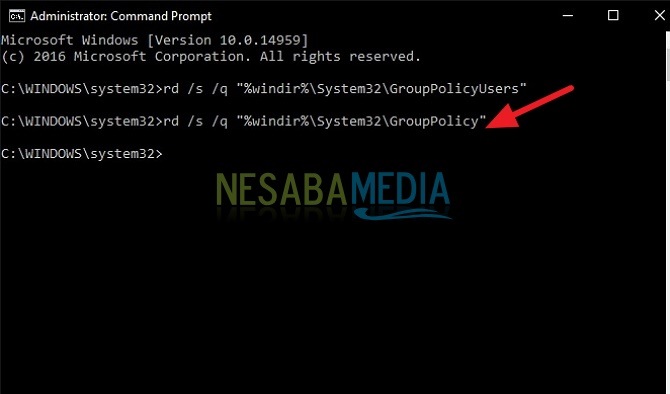
5. Quindi, digitare il comando seguente:
gpupdate /force
Il comando sopra, per aggiornare le modificheè stato modificato con il comando precedente. Il sistema si riavvierà a causa di un aggiornamento dei criteri. Se l'aggiornamento ha esito positivo, verrà visualizzato il feedback "Riuscito". Come nella foto qui sotto.

6. Fatto. Hai ripristinato correttamente le impostazioni dell'Editor criteri di gruppo su Windows 10.
Quindi come? Abbastanza facile e semplice giusto? Ora possiamo ripristinare le nostre impostazioni dell'Editor criteri di gruppo. Se abbiamo un problema con l'Editor criteri di gruppo, possiamo gestirlo da soli.
Ecco come ripristinare le impostazioni del gruppoun editor di criteri su Windows 10 facilmente che puoi provare. Se questo articolo ti può aiutare, ti preghiamo di condividere con i tuoi amici in modo che sappiano anche come ripristinare facilmente le impostazioni dell'editor dei criteri di gruppo in Windows 10. Spero che questo articolo possa essere utile per tutti noi. Se ci sono errori di scrittura, ti preghiamo di perdonare. Grazie








